Как создать новый Apple ID с iPhone, Mac, iPad или ПК
Теперь, если вы когда-либо использовали продукт Apple раньше, то наверняка знаете, что вам предлагается открыть Apple ID как часть системы Apple Ecosystem. Каждый раз, когда вы приобретаете новый iPhone, iPad или Mac, вам будет предложено настроить его. Но если по какой-то причине вам нужен iPhone, iPad или Mac, мы поможем вам в этом. Мы даже проведем вас через процесс открытия Apple ID на ПК с Windows. Таким образом, даже если вы не находитесь в экосистеме Apple, но все еще ищете Apple ID, вы попали в нужное место.
Apple ID необходим, если вы хотите использовать службы Apple, включая новости, музыку, App Store, iCloud и многое другое. Если вы переключаетесь с одного устройства Apple на другое, Apple ID поможет вам синхронизировать все. Вы можете подписаться на новости на своем iPhone и, войдя в Apple ID на своем Mac, вы можете продолжить использование службы. Итак, давайте рассмотрим различные методы настройки Apple ID практически на любом устройстве или системе.
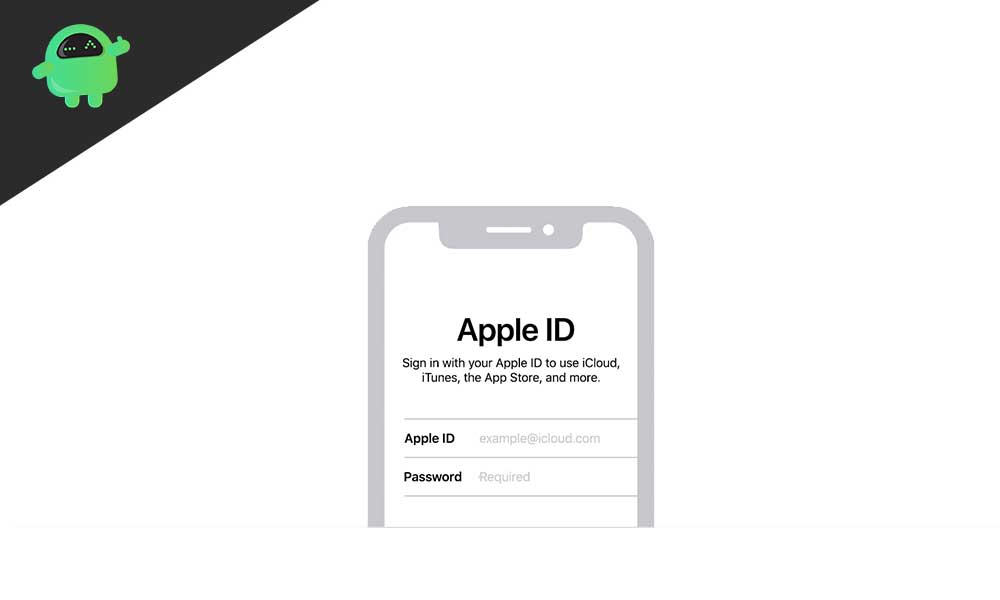
Как создать новый Apple ID с любого устройства?
Это простейшая процедура, которая работает на любом устройстве с активным подключением к Интернету и браузером. Вы можете использовать iPhone, iPad, Mac, ПК с Windows или даже смартфон Android, это подойдет для всех.
- Просто откройте веб-браузер, введите в адресной строке https://appleid.apple.com/ и нажмите клавишу ввода или нажмите «Перейти».
- Заполните все данные, которые вы видите в разделе «Создайте свой Apple ID», который будет включать, имя, дату рождения, пол и многое другое.
- Продолжайте и завершите процедуру, и ваша учетная запись будет готова к использованию сразу.
Как создать Apple ID на новом iPhone или iPad?
Когда вы настраиваете новый продукт Apple, например iPhone, iPad или Mac, вам будет предложено открыть новый Apple ID для использования их услуг. Процедура здесь очень проста и легка. Инструкции на экране проведут через весь процесс, и он настолько прост, что это может сделать практически каждый. Вам будет предложено ввести свое имя, дату рождения, адрес электронной почты и несколько вопросов безопасности для восстановления учетной записи. Как только вы закончите с вопросами, ваша учетная запись будет готова к использованию.
Как создать Apple ID на iPhone или iPad?
Это несколько более длительный процесс по сравнению с предыдущим.
- Откройте приложение настроек на своем iPhone или iPad и нажмите на имя Apple ID (вероятно, ваше имя), которое вы открыли при первой загрузке устройства.
- Нажмите на опцию Выйти.
- Теперь выберите, создайте новую опцию Apple ID и пройдите процедуру заполнения общей информации, а затем следуйте инструкциям на экране.
Это откроет новый Apple ID, и для его работы вам необходимо выйти из своей предыдущей учетной записи. В противном случае ваше устройство даже не распознает необходимость в новом Apple ID.
Как создать Apple ID из App Store?
Вы можете использовать App Store на своей iOS, iPad OS или Mac, чтобы просто создать новый Apple ID. Сначала выйдите из Apple ID, под которым вы уже вошли, и нажмите на опцию «Создать новый Apple ID». Как и в случае с предыдущими методами, следуйте инструкциям на экране и заполните информацию. Как только ваша информация будет сохранена на сервере Apple, ваш новый Apple ID будет готов к использованию,
Теперь, если вы не можете вспомнить информацию для входа в свой Apple ID и думаете о том, чтобы сделать новый, то не делайте этого. Лучший вариант – восстановить свой старый Apple ID, следуя инструкциям по восстановлению забытого Apple ID. Здесь также пригодятся вопросы безопасности.
Если у вас есть какие-либо вопросы или отзывы, оставьте комментарий внизу, чтобы наша команда могла ответить вам как можно быстрее. Прежде чем завершить, ознакомьтесь с нашими подробными советами и приемами для iPhone, советами и приемами для ПК, советами и приемами по играм, а также советами и приемами для Android.

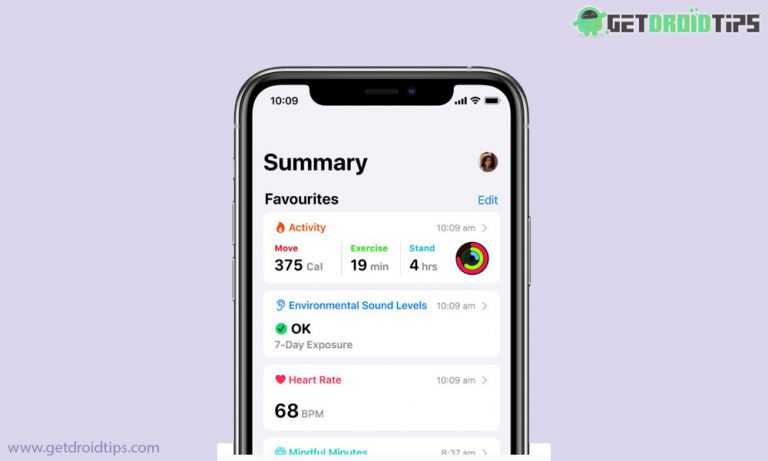

![Исправить iPhone 11/11 Pro Max, который зависал на красном экране [Troubleshooting Guide]](https://pazd.ru/wp-content/uploads/2020/10/fix-iphone-11-or-11-pro-max-which-stuck-on-red-screen-troubleshooting-guide-768x461.jpg)


